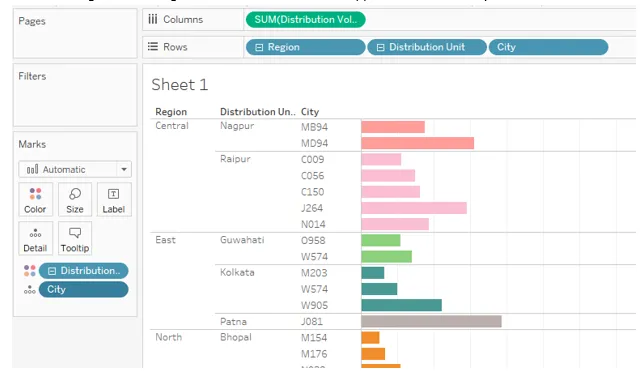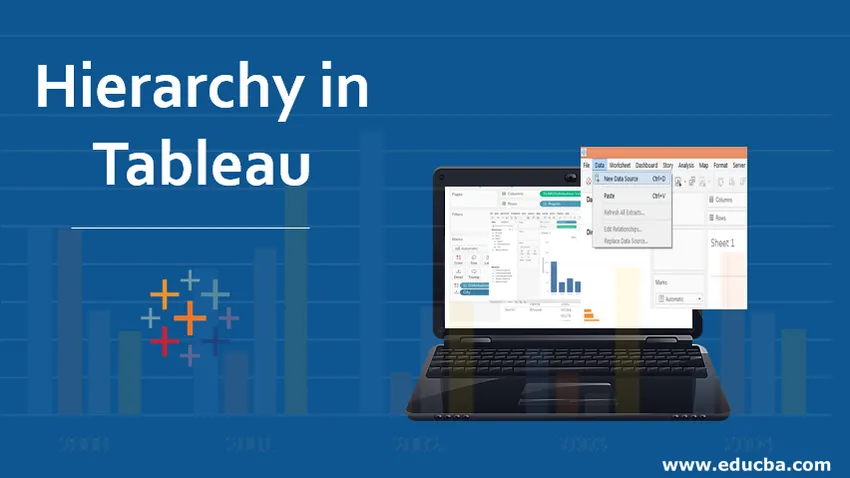
Introducere în Ierarhie în Tabel
Ierarhia din Tableau este un aranjament în care entitățile sunt prezentate la diferite niveluri. Deci, există o entitate sau o dimensiune sub care există alte entități prezente ca niveluri. În tabel, putem crea ierarhii aducând o dimensiune ca nivel sub dimensiunea de principiu. Dimensiunea principală este cea peste care creăm ierarhia. Când vine vorba de analiză, conceptul de ierarhii se dovedește util, întrucât nu trebuie să aducem separat toate dimensiunile în analiză. Așadar, folosirea ierarhiilor semnificative în analiză este utilă, întrucât putem extinde și să contractăm la dimensiunea principală, după cum este necesar.
Crearea și îndepărtarea Ierarhiilor din Tableau
În secțiunea următoare, vom vedea cum puteți crea, utiliza și elimina ierarhiile. Înainte de a crea ierarhii, trebuie să se asigure că ierarhiile prevăzute sunt de natură semnificativă. Pentru această demonstrație, folosim setul de date Volumul unității de distribuție. Setul de date conține volum distribuit pentru un produs pe unități de distribuție. Dimensiunile importante din setul de date sunt Regiunea, Unitatea de distribuție, Orașul, Codul DU și Modul în timp ce Volumul de distribuție este măsura.
Aici vom defini o ierarhie pentru dimensiunile geografice care sunt Regiunea, Unitatea de Distribuție și Orașul. Regiunea este cea mai mare unitate urmată de unitatea de distribuție, urmată de oraș. Orașul a fost reprezentat sub formă de coduri.
Crearea Ierarhiei
Să continuăm să înțelegem cum se creează ierarhii în Tableau pentru a îndeplini sarcina de mai sus.
1. În primul rând, încărcați setul de date în Tableau. Pentru asta faceți clic pe „Sursa de date nouă” din fila Date. Alternativ, faceți clic pe „Conectați-vă la date”.
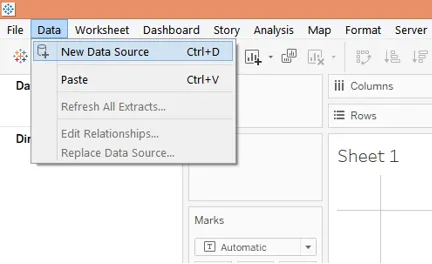
2. În secțiunea care apare, selectați tipul sursei de date necesare. În acest caz, este MS Excel, așa că am selectat Microsoft Excel.
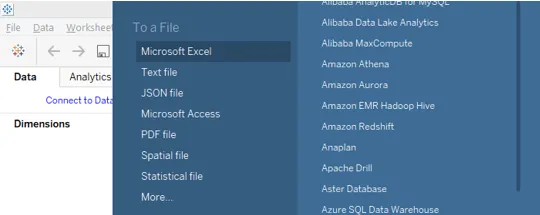
3. Putem vizualiza datele încărcate în fila „Sursa datelor”. Examinați datele înainte de a continua analiza. Datele trebuie să fie intacte pentru rezultate corecte.
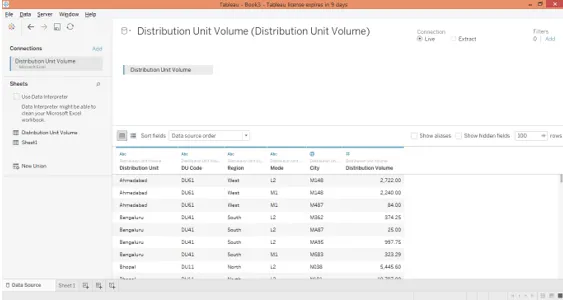
4. Trecând la fila foii, putem găsi dimensiunile și măsura prezentă în secțiunile necesare.
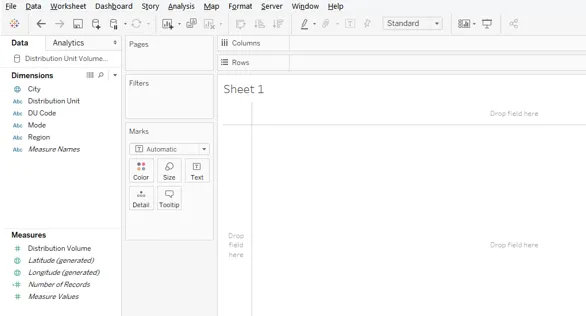
5. Vrem să creăm Regiune -> Unitate de distribuție -> Ierarhie de oraș. Pentru a crea această ierarhie, faceți clic pe meniul derulant al dimensiunii Regiune. Din meniu, în opțiunea „Ierarhie”, faceți clic pe opțiunea „Creează Ierarhie”.
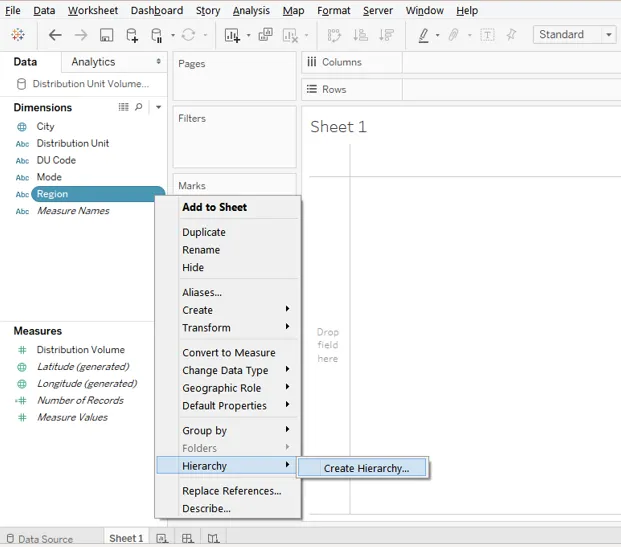
6. Urmând procedura de mai sus, generează o casetă de dialog simplă pentru denumirea ierarhiei. O vom numi ca regiune, care este prezentată după cum urmează. Odată ce denumirea este făcută, faceți clic pe Ok.
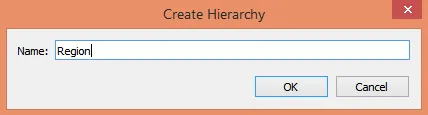
7. Ierarhia nou creată apare sub dimensiunea Regiunii, așa cum se poate vedea în imaginea de mai jos. Notă, acum există un singur nivel care nu este altceva decât cel reprezentat de dimensiunea peste care a fost creată ierarhia.
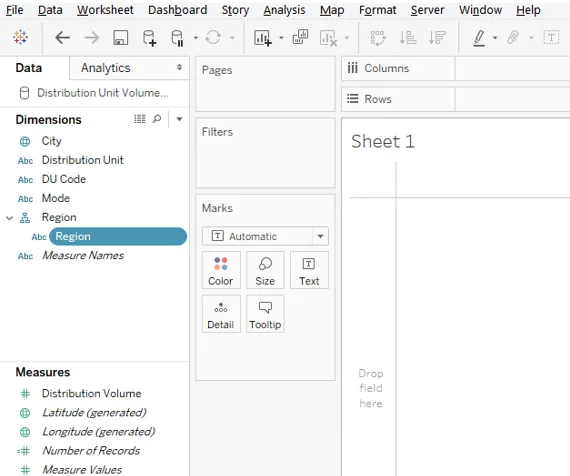
8. Următorul nivel în ierarhia dorită este Unitatea de distribuție. Deci, trebuie să adăugăm această dimensiune la nivelul următor. Pentru asta, în meniul derulant al dimensiunii „Unitatea de distribuție”, faceți clic pe opțiunea „Ierarhie”. Acum, aici, două opțiuni vor apărea viz. „Adaugă la Ierarhie” și „Creează Ierarhie”. Am creat deja o ierarhie la care dorim doar să adăugăm unitatea de distribuție a dimensiunii. Așadar, în opțiunea „Ierarhie”, faceți clic pe „Adăugați la Ierarhie” și selectați „Regiune”.
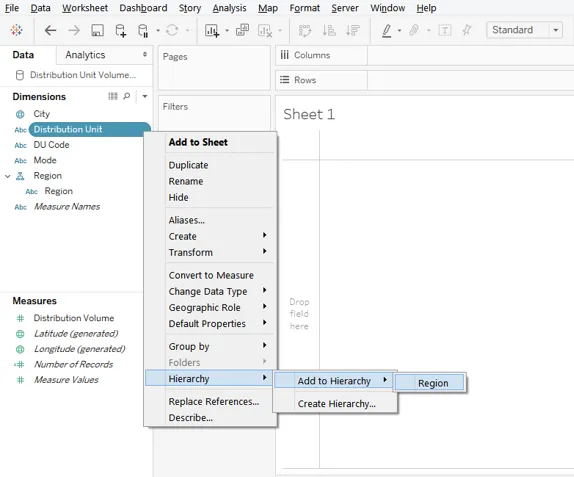
9. Pașii de mai sus duc la crearea celui de-al doilea nivel în regiunea ierarhică. Acest lucru este așa cum arată imaginea următoare.
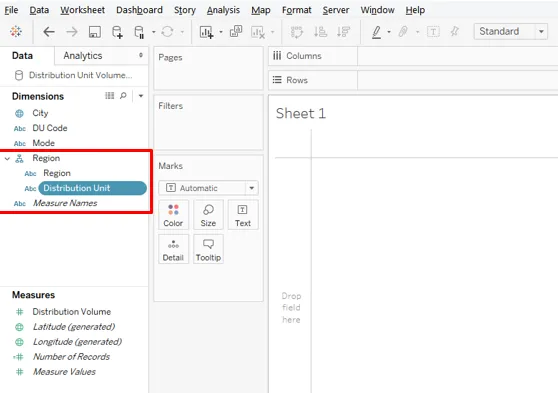
10. Acum, urmând aceeași procedură descrisă în partea precedentă, vom adăuga dimensiunea orașului ca al treilea nivel din ierarhie, așa cum se arată mai jos.
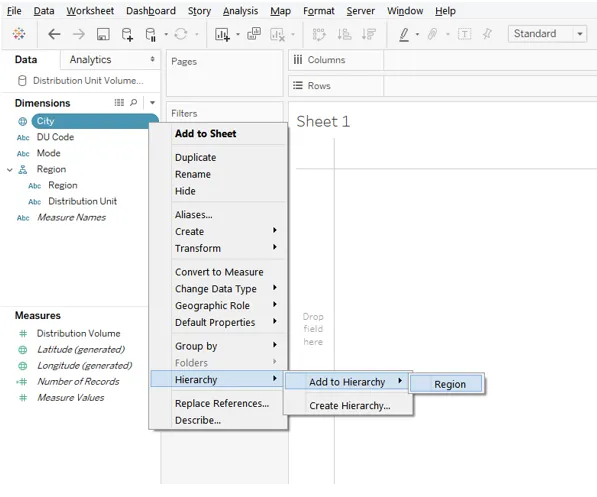
11. Pașii de mai sus duc la crearea celui de-al treilea nivel în ierarhia, care este Orașul, așa cum este evidențiat mai jos.
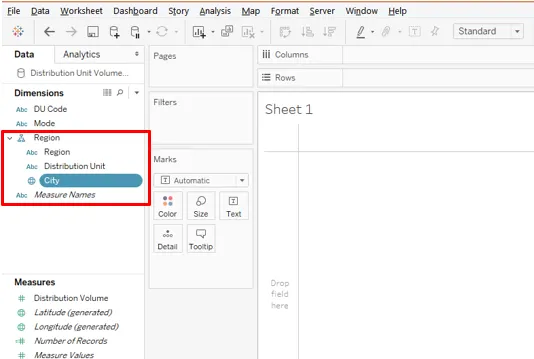
12. Acum că au fost create ierarhii, le vom folosi în analiză. Trageți dimensiunea Regiune peste care au fost create ierarhiile în Regiunea Coloanelor și măsurați Vânzările în Rând. Obținem următorul grafic vertical.
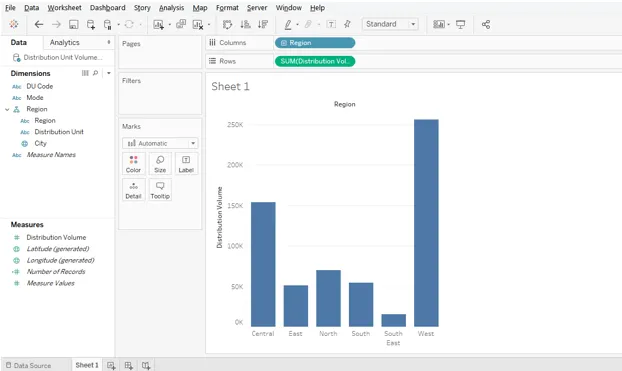
13. Imaginea următoare oferă o privire mai atentă asupra dimensiunii Regiunii care conține ierarhii. Observație, apare un simbol plus care înseamnă că dimensiunea conține ierarhii. Pentru a extinde ierarhiile, faceți clic pe simbolul plus.
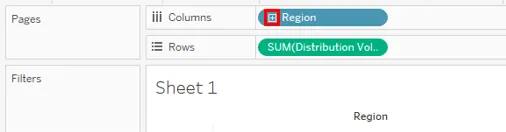
14. Pentru o analiză mai bună, vom converti graficul vertical într-unul orizontal, așa cum se arată în imaginea de mai jos.
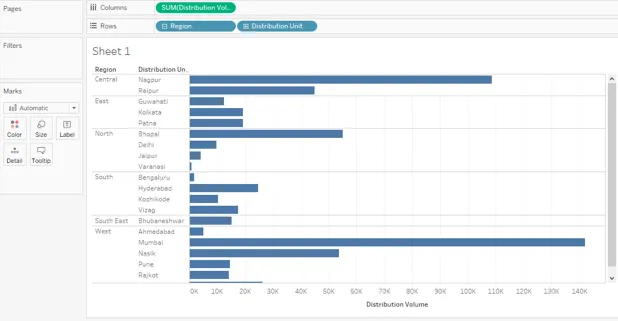
15. Când facem clic pe simbolul plus în dimensiunea Regiune, apare următorul nivel care, în acest caz, este „Unitatea de distribuție”. Acum, rețineți că Regiunea s-a extins la nivelul următor, deci minus apare înainte de dimensiunea Regiunii, în timp ce pentru unitatea de distribuție apare un plus, ceea ce înseamnă că mai mulți niveluri sunt (sunt) acolo.
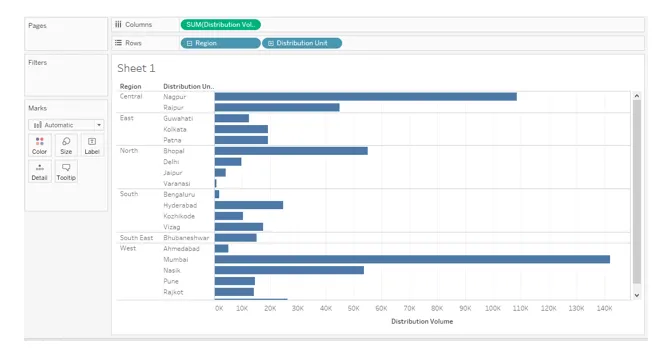
16. Acum, așa cum se arată în imaginea următoare, am extins mai întâi nivelul unității de distribuție și acum apare minus. Următorul nivel care este generat este City. Rețineți că, pentru oraș, nu există niciun semn pozitiv sau negativ, ceea ce înseamnă că nu există un nivel suplimentar. Toate cele trei niveluri în ordinea definită sunt acolo în regiunea Rânduri. Când am târât unitatea de distribuție pe culoarea de pe cardurile de marcă, putem vedea că orașul a fost târât automat în secțiunea Detaliu din cardul de mărci. Acest lucru se datorează ierarhiei.
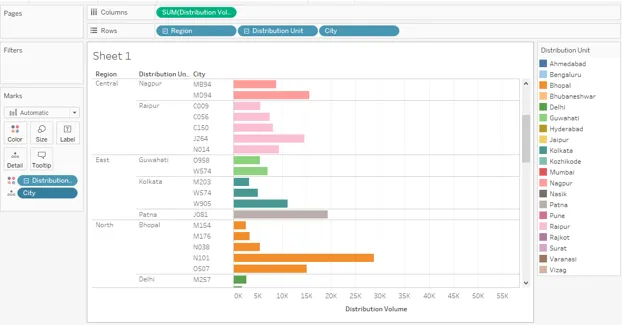
17. Următoarea captură de ecran ne oferă o privire mai atentă asupra aplicării ierarhiei.
Îndepărtarea Ierarhiei
18. Acum, este important să rețineți că, odată ce analiza este făcută sau au fost obținute cunoștințele necesare, este întotdeauna bine să fie îndepărtate ierarhiile. Cum putem realiza asta, să vedem. Eliminați ierarhia în ordine, așa că faceți clic pe meniul derulant al orașului, apoi în „Ierarhie” faceți clic pe „Eliminați din Ierarhie”. Acest lucru a fost ilustrat în imaginea de mai jos.
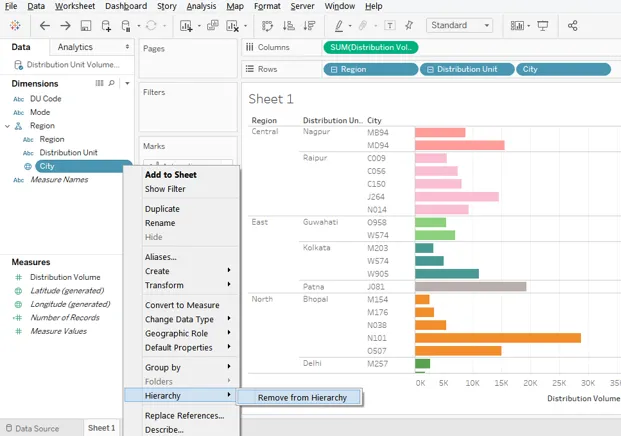
19. În imaginea de mai jos putem vedea că dimensiunea orașului nu mai apare în ierarhia regiunii.
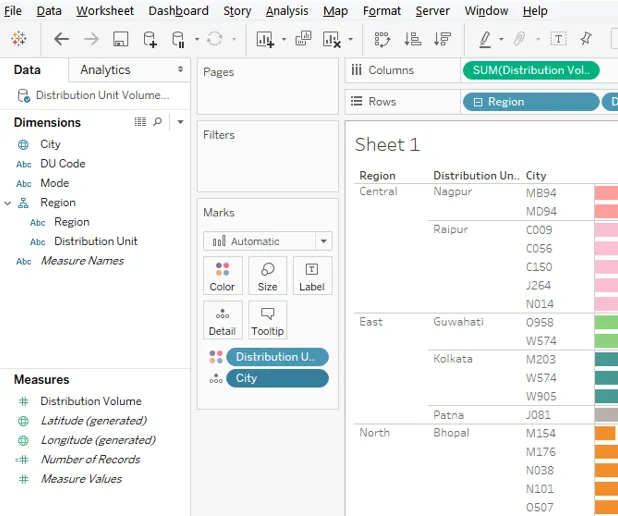
20. Urmând aceiași pași ca mai sus, scoateți din ierarhie dimensiunea „Unitatea de distribuție”.
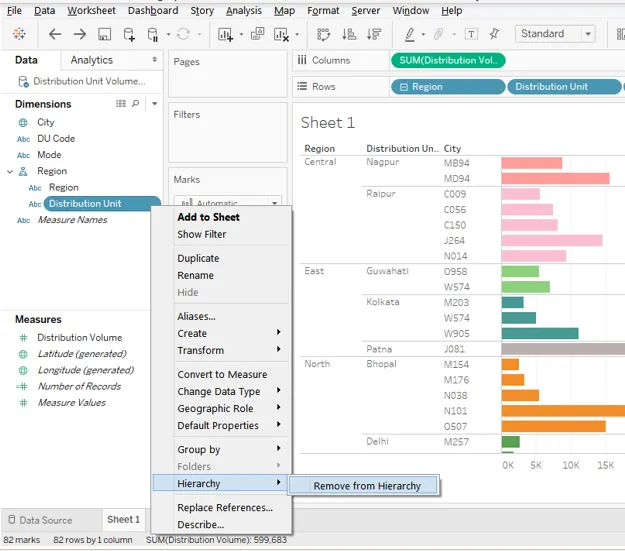
21. În mod similar, eliminăm dimensiunea Regiunii prea peste care am creat ierarhia. Rețineți că analiza rămâne intactă. Aceasta deoarece ierarhia a fost eliminată și nu dimensiunile. Și acest lucru se arată prin dispariția simbolurilor plus și minus din dimensiunile din regiunea Rows.
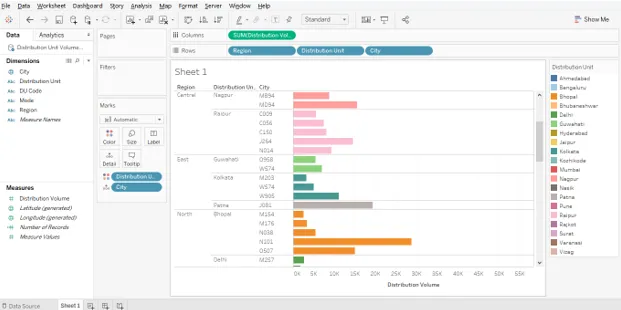
Concluzie
Există ierarhii care conțin numărul dorit de niveluri care reprezintă dimensiunile necesare este întotdeauna util. Ierarhiile sunt un instrument foarte puternic, deoarece permit o analiză puternică la nivel de vedere, fără a afecta efectiv setul de date original. În Tableau, folosind ierarhiile, se pot efectua date de calcul în funcție de necesități. Acest lucru se dovedește destul de util mai ales în situații care implică probleme complexe.
Articole recomandate
Acesta este un ghid pentru Ierarhia din Tableau. Aici vom discuta despre cum să creăm, să folosim și să eliminăm ierarhia în tableau. De asemenea, puteți consulta următoarele articole pentru a afla mai multe -
- Algoritmul de agregare ierarhică
- Analiza grupării ierarhice
- Gruparea Ierarhică în R
- Modelul bazei de date ierarhice